Cómo personalizar la vista de tabla ios aplicación para el ipad
En una plantilla de aplicación de iOS, la propia vista de tabla se asigna tanto a la fuente de datos y las propiedades de los delegados. Esto significa que toda la funcionalidad Vista de tabla se materializa en la clase Vista de tabla. Sin embargo, tener la capacidad de asignar otras clases al delegado o la propiedad de origen de datos se abre la oportunidad para que usted comparta la funcionalidad entre varios objetos.
Conteúdo
- Seleccione vista tabla en el esquema del documento en el master view controller - escena maestro.
- Uso del selector de inspector, abra el inspector de atributos en el área de utilidad, seleccione agrupados en el menú desplegable del inspector estilo e introduzca 3 en el campo de las secciones.
- Abra el triángulo situado junto a formato tabla en el esbozo del documento, echa un vistazo a la tabla ver secciones debajo de él, y seleccione la primera sección.
- Cambie el campo filas en el inspector de atributos a 2 (o eliminar una de las células) y entrar a mi destino en el campo de encabezado.
- Abra la primera vista de tabla.
- En el inspector de atributos, elija básica en el menú estilo.
- Seleccione la etiqueta en el esquema del documento.
- Por último, seleccione el color blanco en el menú desplegable de la sección de etiquetas de color.
- Repita los pasos 7-10 para formatear las dos células próximos, esta vez de entrar en eventos y mapa, respectivamente, en el campo de texto en el inspector de atributos.
- Arrastre una etiqueta desde el panel biblioteca hasta el celular.
- Con la etiqueta seleccionada, vaya al inspector de atributos y entrar encontrar: en el campo de texto y establecer la etiqueta y en la tabla ver texto celular al color blanco, como lo hizo en los pasos 9-11.
- Arrastre un campo de texto en el panel biblioteca hasta el celular y la posición de la misma.
- En el inspector de atributos, seleccione el primer estilo de fronteras (no border) en la sección de campo de texto.
- Uso de los menús desplegables apropiadas, establecer el fondo de color claro y el texto de color blanco.
- Repita los pasos 7-10 para formatear las dos células próximos, esta vez de entrar en destino y test drive, respectivamente, en el campo de texto en el inspector de atributos.
- Si se quita el punto de interrupción de código y, a continuación, haga clic en el botón ejecutar para la versión ipad, verá esta pantalla.
Usted encontrará una serie de casos en los marcos de cacao donde la funcionalidad de un objeto se ofrece por sí mismo, así como por otros objetos que pueden de vez en cuando ser el mismo que el objeto primario.
Si usted está utilizando la vista Tabla sólo como un tipo de tabla de contenido para su aplicación, la selección de células estáticas le permite crear el contenido celular en Interface Builder y utilizar segues storyboard para especificar lo que sucede cuando un usuario selecciona una celda.
Los pasos siguientes muestran cómo personalizar la vista de la mesa:
Seleccione Vista tabla en el esquema del documento en el Master View Controller - Escena Maestro.
El esquema del documento puede ser muy útil.
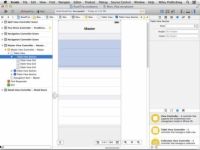
 Agrandar
AgrandarUso del selector de Inspector, abra el inspector de atributos en el área de utilidad, seleccione Agrupados en el menú desplegable del inspector Estilo e introduzca 3 en el campo de las Secciones.
Nota que las opiniones de mesa vienen en dos estilos básicos:
Llanura: El estilo por defecto se llama llanura y se ve realmente sin adornos - plain vanilla. Es una lista: sólo una maldita cosa tras otra. Puede índice, aunque, al igual que la vista Tabla en la aplicación Contactos está indexado, por lo que puede ser una herramienta muy poderosa.
Agrupados: El otro estilo es el agrupados Tabla vista- como era de esperar, le permite agrupar las entradas juntas en varias categorías.
Abra el triángulo situado junto a Formato Tabla en el esbozo del documento, echa un vistazo a la tabla Ver secciones debajo de él, y seleccione la primera sección.
El inspector de atributos se actualiza para mostrar los atributos de la primera tabla Ver sección.
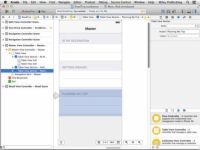
 Agrandar
AgrandarCambie el campo Filas en el inspector de Atributos a 2 (o eliminar una de las células) y entrar a mi destino en el campo de encabezado.
Seleccione la segunda sección y, después refresca el inspector de Atributos, cambie el campo Filas en el inspector de Atributos a 2, y entrar Moverse en el campo de encabezado.
Seleccione la tercera sección y, después refresca el inspector de Atributos, cambie el campo Filas en el inspector de Atributos a 2, y entrar planeando mi viaje en el campo de encabezado.
Abra la primera vista de tabla.
Seleccione la primera vista de tabla de la célula.
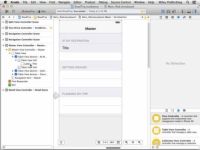
 Agrandar
AgrandarEn el inspector de Atributos, elija Básica en el menú Estilo.
El menú Estilo ofrece una serie de opciones para el formato del celular. Cada una da formato al texto de la celda un poco diferente en la etiqueta (s) que se suma a la celda para mostrar el texto. (O usted puede dejarlo como personalizada, arrastre en una etiqueta (s), y dar formato a la etiqueta de la forma que desee.)
Cuando se selecciona Básico, un triángulo desplegable se agrega junto a primera vista de tabla de la célula en el Esquema del documento en el Master View Controller - Escena Maestro. Si lo abres, ves que una sola etiqueta se ha añadido para usted.
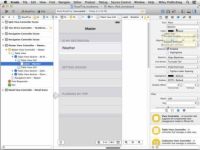
 Agrandar
AgrandarSeleccione la etiqueta en el esquema del documento.
El inspector de Atributos muestra las propiedades de la etiqueta - incluyendo el texto, que se puede cambiar el contenido de su corazón.
Si lo desea, puede cambiar el estilo de fuente seleccionando el icono de fuente. Sin embargo, recuerde que el contenido de su aplicación debe ser la pieza central, por lo que utilizando fuentes y estilos para las cosas tales como etiquetas estándar suele ser una buena idea. Ajuste el texto de la etiqueta de tiempo.
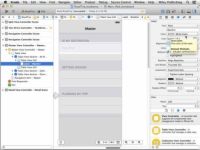
 Agrandar
AgrandarPor último, seleccione el color blanco en el menú desplegable de la sección de etiquetas de color.
Sí, es de hecho el caso de que usted no será capaz de ver el texto muy bien.
Repita los pasos 7-10 para formatear las dos células próximos, esta vez de entrar en Eventos y Mapa, respectivamente, en el campo de texto en el inspector de Atributos.
Events es la segunda celda de a mi destino, y el mapa es la primera celda de Traslados. Tienes que tratar la célula Buscar en Cómo desplazarse un poco diferente. En lugar de limitarse a añadir un título a la vista Tabla de la célula, usted va a agregar un campo de texto de la etiqueta y la entrada dentro la célula de vista de tabla.
Para empezar, dejando el tipo de célula como Personalizado en el menú Estilo. Continúe con los pasos que siguen.
Arrastre una etiqueta desde el panel Biblioteca hasta el celular.
A medida que trabaja, usted puede notar que Xcode coloca una vista de contenido objeto dentro de la vista de tabla Cell- nuevos objetos, como la etiqueta se colocan dentro de la vista de contenido de forma automática.
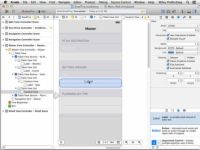
 Agrandar
AgrandarCon la etiqueta seleccionada, vaya al inspector de Atributos y entrar Encontrar: en el campo de texto y establecer la etiqueta y en la Tabla Ver texto celular al color blanco, como lo hizo en los pasos 9-11.
Debe tener un aspecto como este.
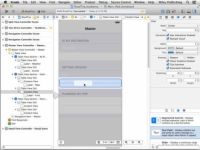
 Agrandar
AgrandarArrastre un campo de texto en el panel Biblioteca hasta el celular y la posición de la misma.
En la parte superior de la sección de campo de texto del inspector de Atributos, introduzca Escriba la dirección o el lugar en el campo de marcador de posición para ayudar al usuario a comprender lo que este campo de texto es para.
En el inspector de Atributos, seleccione el primer estilo de Fronteras (No Border) en la sección de campo de texto.
El campo de texto se parece a desaparecer, pero siempre se puede seleccionar de nuevo en el esquema de documento.
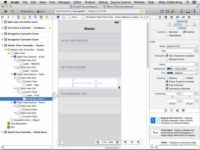
 Agrandar
AgrandarUso de los menús desplegables apropiadas, establecer el fondo de color claro y el texto de color blanco.
Cambiar el tamaño y remodelar el campo de texto si lo deseas.
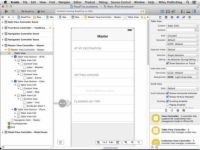
 Agrandar
AgrandarRepita los pasos 7-10 para formatear las dos células próximos, esta vez de entrar en Destino y Test Drive, respectivamente, en el campo de texto en el inspector de Atributos.
Preste especial atención al documento de esquema a la izquierda para asegurarse de que usted tiene todas las piezas en su lugar.
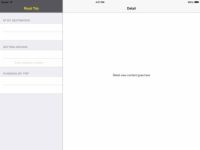
 Agrandar
AgrandarSi se quita el punto de interrupción de código y, a continuación, haga clic en el botón Ejecutar para la versión iPad, verá esta pantalla.
Al hacer clic o pulsando en una celda no le conseguir nada todavía, pero pronto lo hará.






